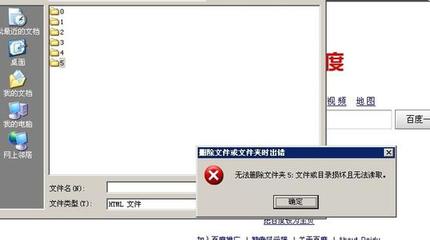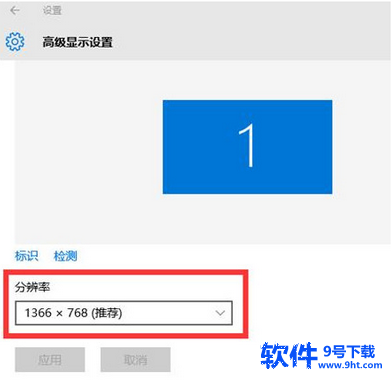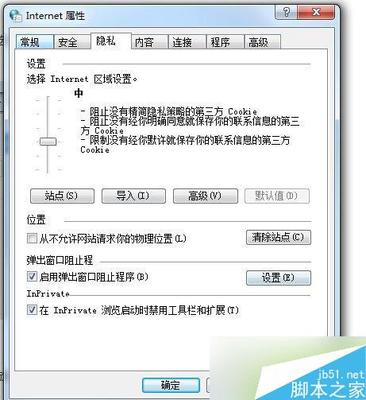电脑不知什么原因,用着用着就花屏了,或者一开机就显示花屏,如下图,作者本身遇到好多次,刚开始,以为是分辨率不对,所以到显示属性中去调分辨率,结果根本就调不动,而且系统颜色为16位。
随后想到可能是显卡出了问题,到设备管理器中一看,果不其然,在显卡上有一个黄色的警示标志,而且在“属性”中看到“错误 43”,这就明白了,这是显卡驱动已经被损坏了。
既然知道是显卡驱动坏了,那就更新吧,我有备份的驱动,而且备了二三份,有手动类型的,有自解压式类型的,还有用忧化大师备份的驱动程序,结果发现,用这三种备份的驱动都无法修复显卡驱动程序,甚至包括用驱动精灵更新,不知道装了多少次,最后花了两三天,才找出其解决方法,才成功把显卡驱动更新。
电脑屏幕花屏,分辨率调不了怎么办——工具/原料驱动精灵电脑系统功能电脑屏幕花屏,分辨率调不了怎么办——方法/步骤
电脑屏幕花屏,分辨率调不了怎么办 1、
更新显卡驱动步骤:
1,在桌面点击“我的电脑”图标,在右键菜单中选择“属性”这一项。
电脑屏幕花屏,分辨率调不了怎么办 2、
2,打开了系统属性窗口,在窗口中选择“硬件”这一项。
电脑屏幕花屏,分辨率调不了怎么办 3、
3,在“硬件”页面下,单击“设备管理器”按钮。
电脑屏幕花屏,分辨率调不了怎么办_电脑显示器花屏
电脑屏幕花屏,分辨率调不了怎么办 4、
4,打开设备管理器后,选择“显示卡”项,打开它,在下面的显卡型号上出现了黄色警示标志,如果任何一个硬件上有黄色标志,都代表着驱动程序或本身损坏。既然损坏了,先把它卸载。

电脑屏幕花屏,分辨率调不了怎么办 5、
5,卸载了以后,然后选择手动方法更新显卡驱动,所以再选择菜单中的“更新驱动程序”这一项。
电脑屏幕花屏,分辨率调不了怎么办 6、
6,如果不会用手动方法更新,或者之前没有备份驱动程序,可以下载驱动精灵,用驱动精灵检测需要更新的驱动,然后会到网上自动找到匹配的驱动程序,然后点击更新就可以了。
电脑屏幕花屏,分辨率调不了怎么办_电脑显示器花屏
电脑屏幕花屏,分辨率调不了怎么办 7、
7,如果用上面两个方法更新不了,可以开机按F8进入高级模式。
电脑屏幕花屏,分辨率调不了怎么办 8、
8,在“高级模式”界面里,选择“安全模式”,进入安全模式后,到设置管理器中把显卡的旧驱动程序卸载掉,然后重启电脑进入正常系统,重新再去更新显卡驱动。
电脑屏幕花屏,分辨率调不了怎么办 9、
9,如果用安全模式也无法成功更新显卡驱动,那就需要启动“驱动程序签名”功能,启动方法,我的电脑->属性->硬件->选择“驱动程序签名”按钮。
电脑屏幕花屏,分辨率调不了怎么办_电脑显示器花屏
电脑屏幕花屏,分辨率调不了怎么办 10、
10,打开驱动签名选项窗口,选择“警告 - 每次选择操作时都进行提示”这一项,然后按确定,后面的操作与上面一样,先卸载旧驱动,然后重新更新显卡驱动就可以了。
这个是XP系统的“驱动程序签名”设置,如果是Win7的“驱动程序签名”,会比XP麻烦一点,我写过Win7系统怎样设置“驱动程序签名”,所以这里不再写了,如果想看那篇文章,可以把这一标题“显卡驱动安装不上”放到经验的搜索框搜一下,即可找到。注意,双引号不要复制,搜索框不是平常用的搜索框,是这个百度经验的搜索框,就在此文章标题的上面,不要弄错。
电脑屏幕花屏,分辨率调不了怎么办——注意事项如果经过上面的方法仍不能修复,那就不是软件问题了,是硬件问题,只能送修。
 爱华网
爱华网